- 公開日:
- 更新日:
Google 日本語入力のインストール方法
Google 日本語入力とは、Google社が開発した無料の日本語入力ソフトです。
予測変換が優秀であることに加え、ショートカットキーも豊富であることから、便利な日本語入力ソフトとして多くのユーザーに使用されています。
この記事では、Google 日本語入力をWindows/Macにインストールする方法をご紹介しています。
Google 日本語入力のインストール方法
WindowsでGoogle 日本語入力をインストールする方法をご説明します。
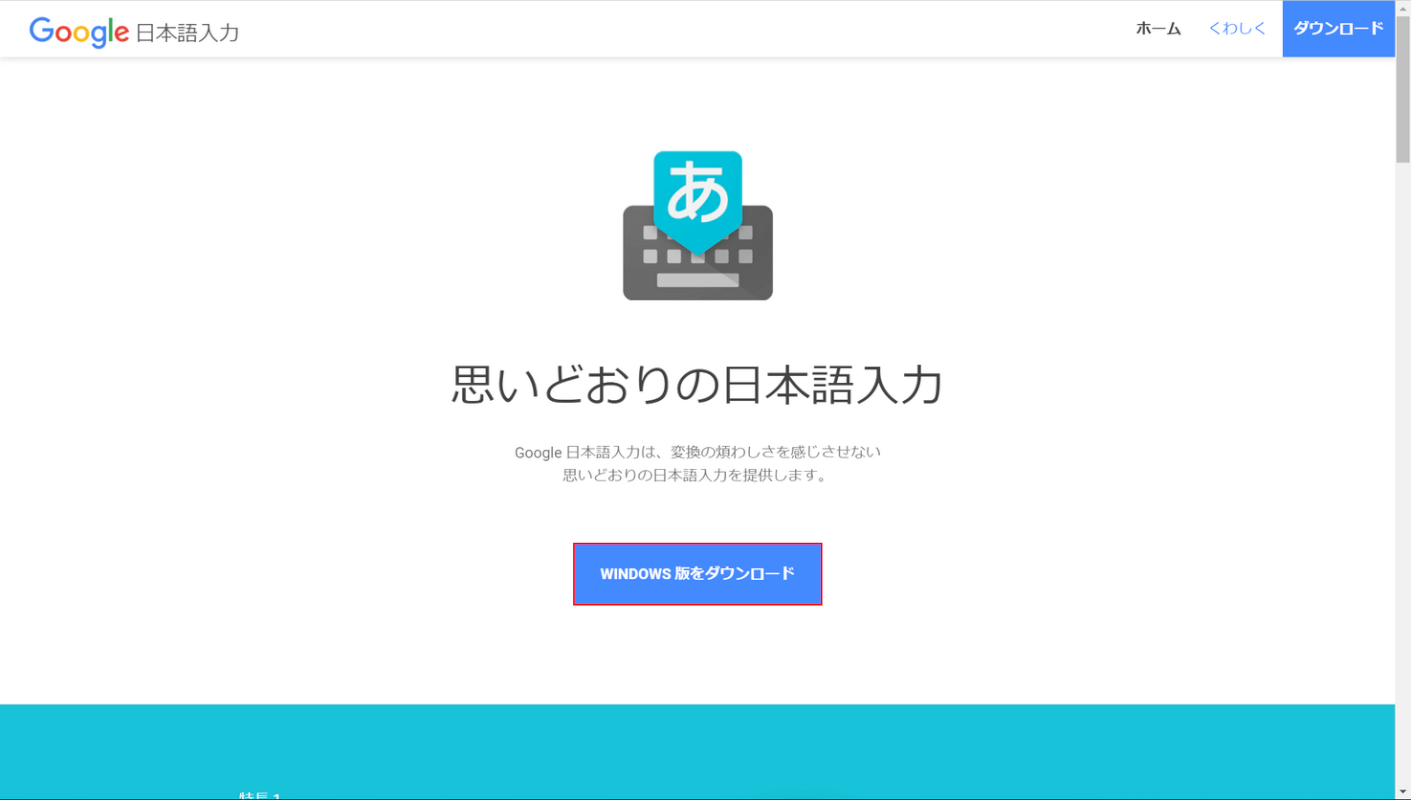
Google 日本語入力にアクセスし、「WINDOWS 版をダウンロード」ボタンをクリックします。Google 日本語入力のURLは本記事「Macでインストールする方法」セクションにありますので参照してください。
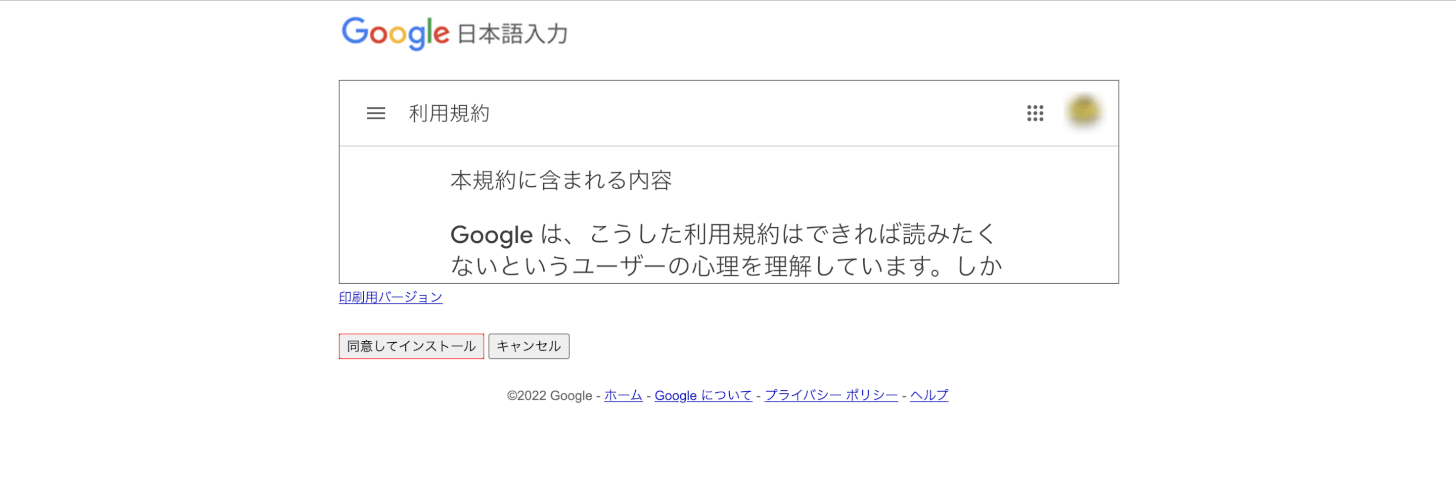
利用規約を確認し、「同意してインストール」ボタンをクリックします。
Google 日本語入力のダウンロードが完了しましたので、画面左下の「GoogleJapaneseInputSetup.exe」を選択します。
「Google 日本語入力」ダイアログボックスが表示されます。各項目を確認し、「OK」ボタンをクリックします。
画面右下のタスクバーを見ると、青いGoogle 日本語入力のアイコンが表示されていることを確認できます。これで、Google 日本語入力のインストールが完了しました。
Macでインストールする方法
MacでGoogle 日本語入力をインストールする方法をご説明します。
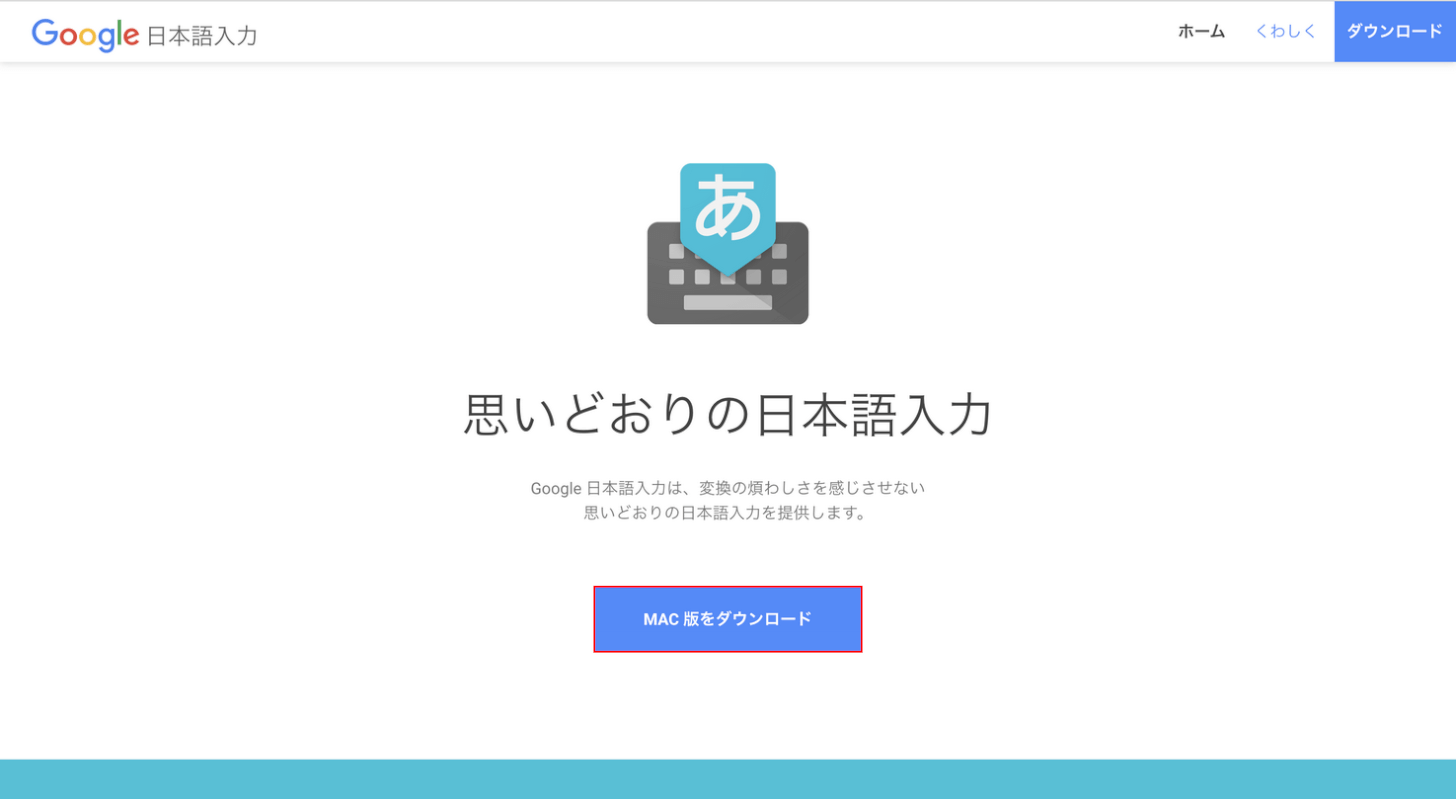
Google 日本語入力にアクセスし、「MAC 版をダウンロード」ボタンをクリックします。
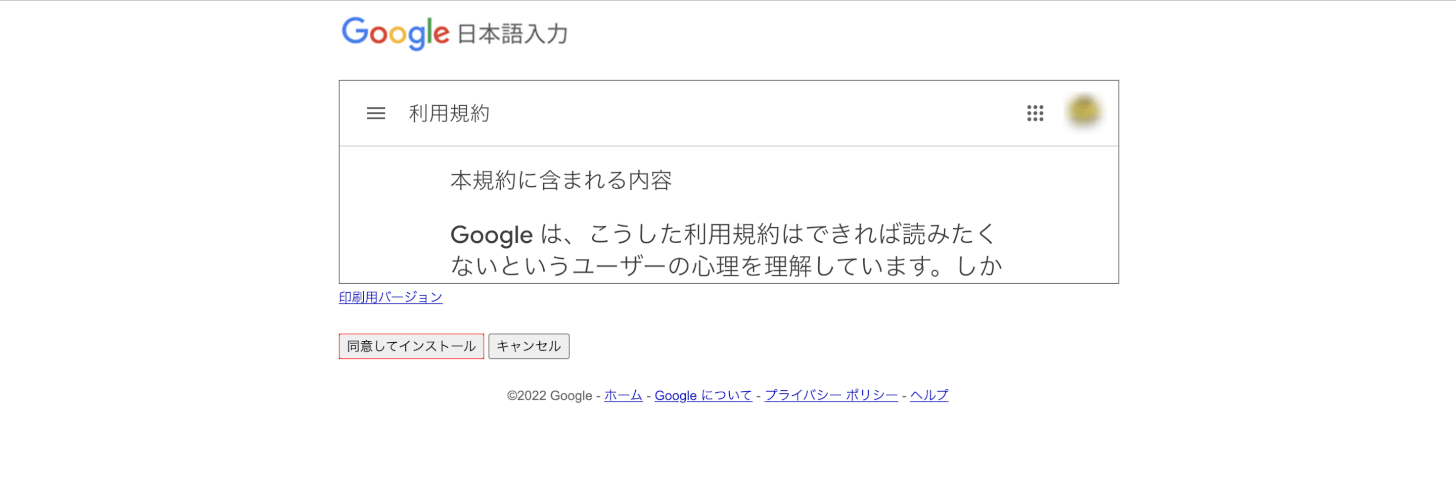
利用規約を確認し、「同意してインストール」ボタンをクリックします。
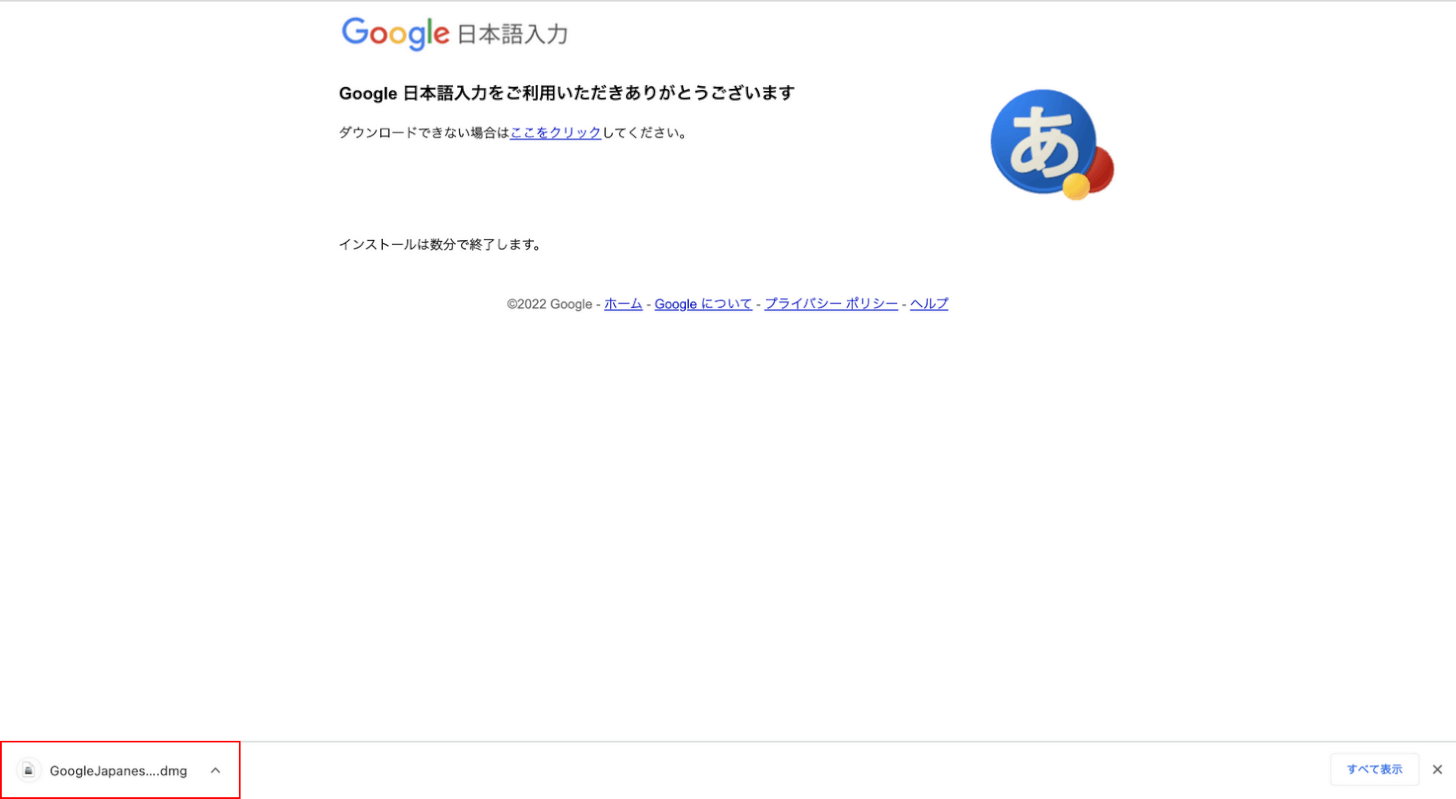
Google 日本語入力のダウンロードが完了しますので、画面左下の「GoogleJapaneseInput.dmg」を選択します。
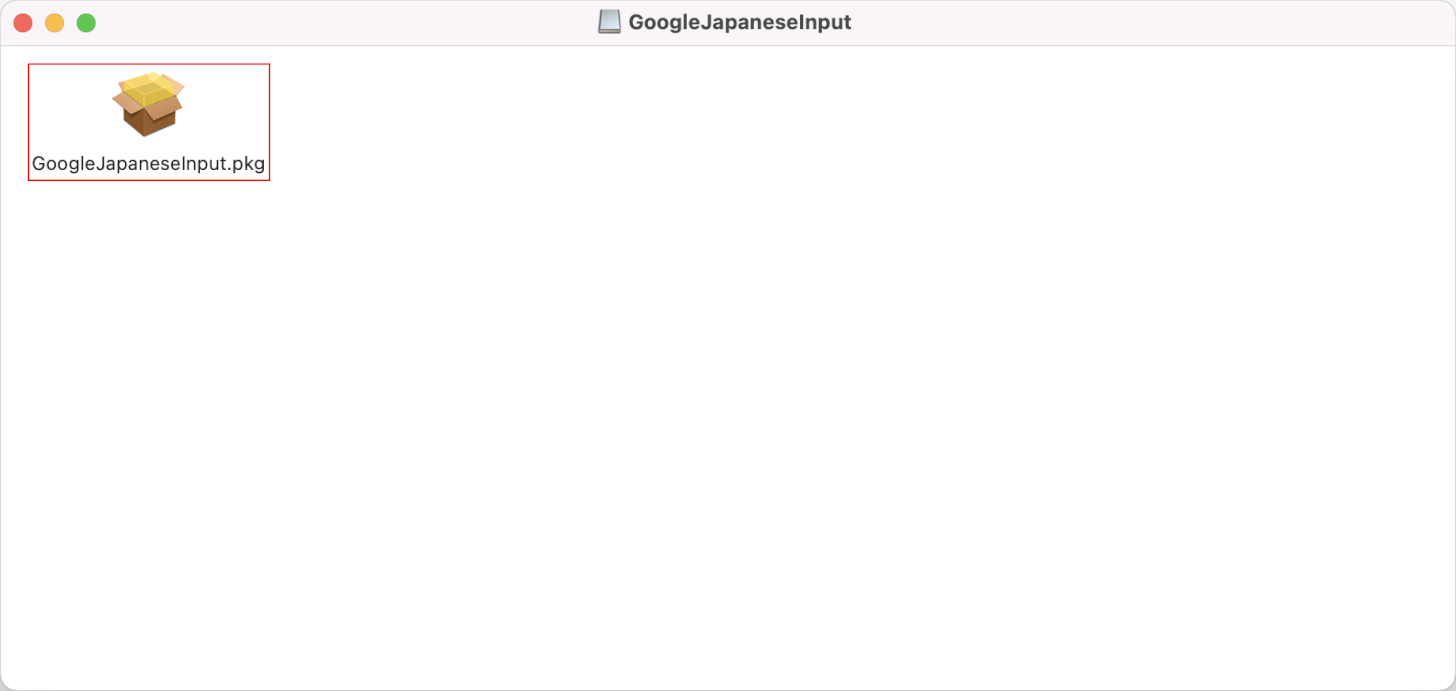
「GoogleJapaneseInput」ダイアログボックスが表示されます。
「GoogleJapaneseInput.pkg」を選択します。
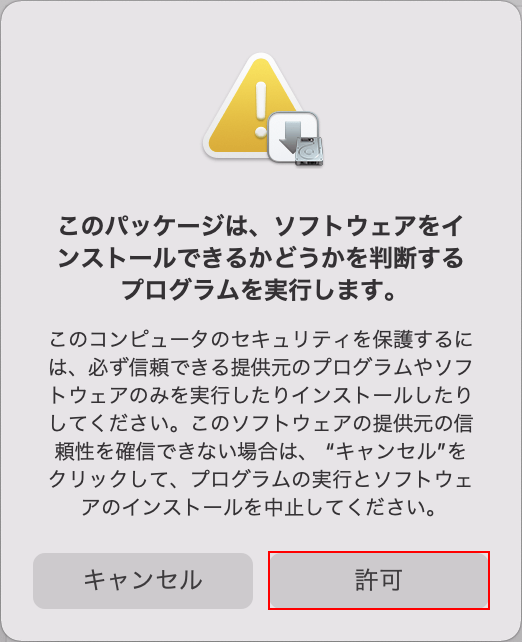
「このパッケージは、ソフトウェアをインストールできるかどうかを判断するプログラムを実行します。」ダイアログボックスが表示されます。
「許可」ボタンをクリックします。
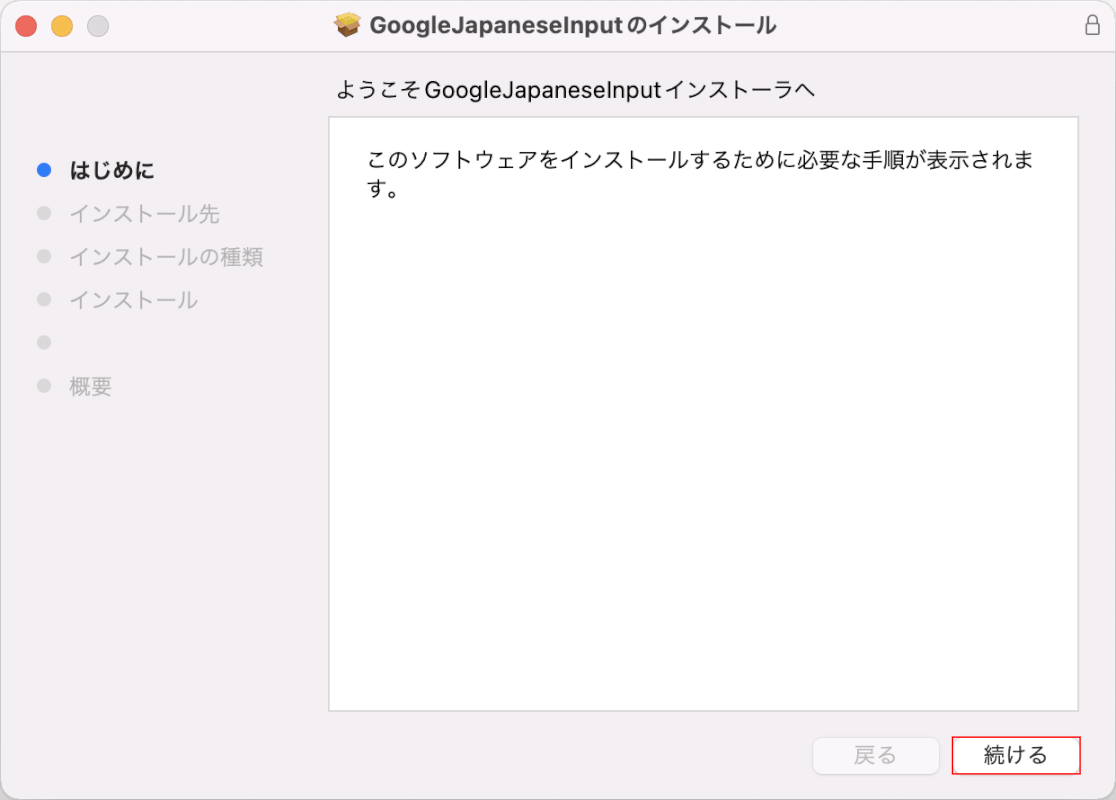
「GoogleJapaneseInput のインストール」ダイアログボックスが表示されます。
「続ける」ボタンをクリックします。
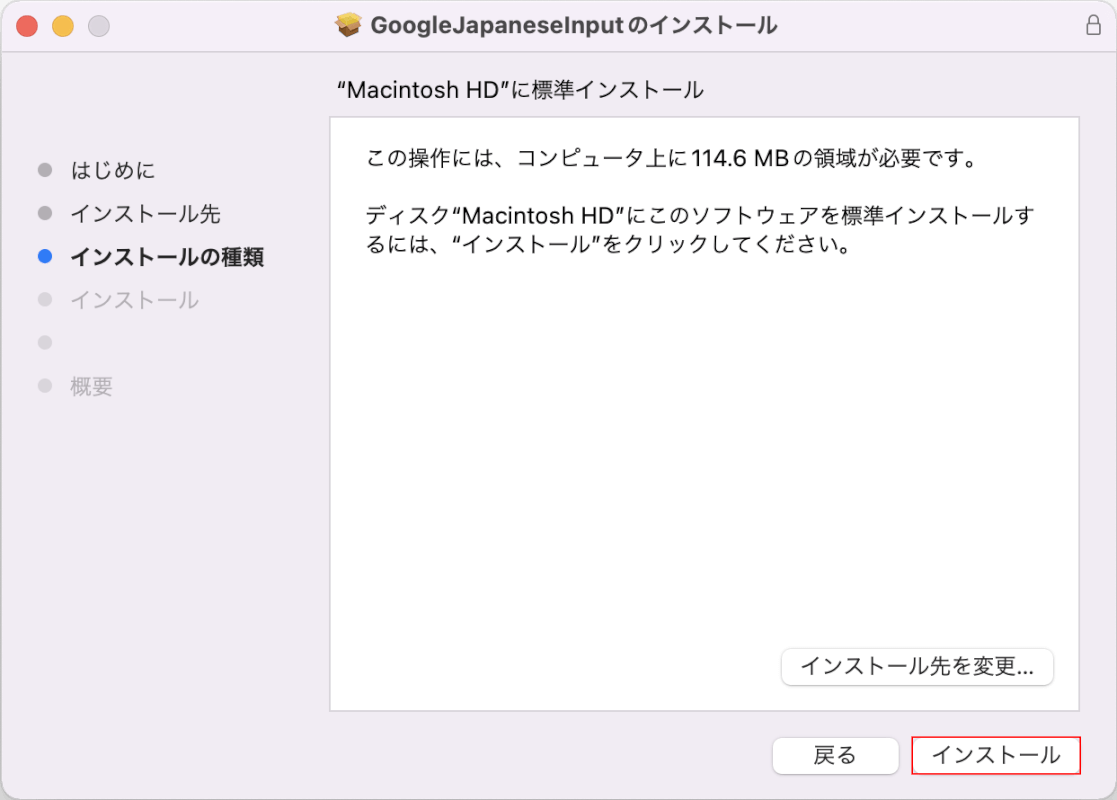
「インストール」ボタンをクリックします。
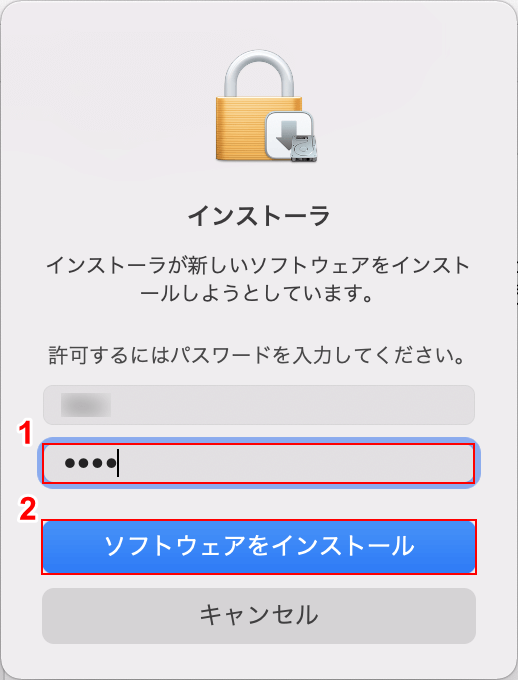
「インストーラ」ダイアログボックスが表示されます。
①「Macのログイン時に使用するパスワード」を入力し、②「ソフトウェアをインストール」ボタンをクリックします。
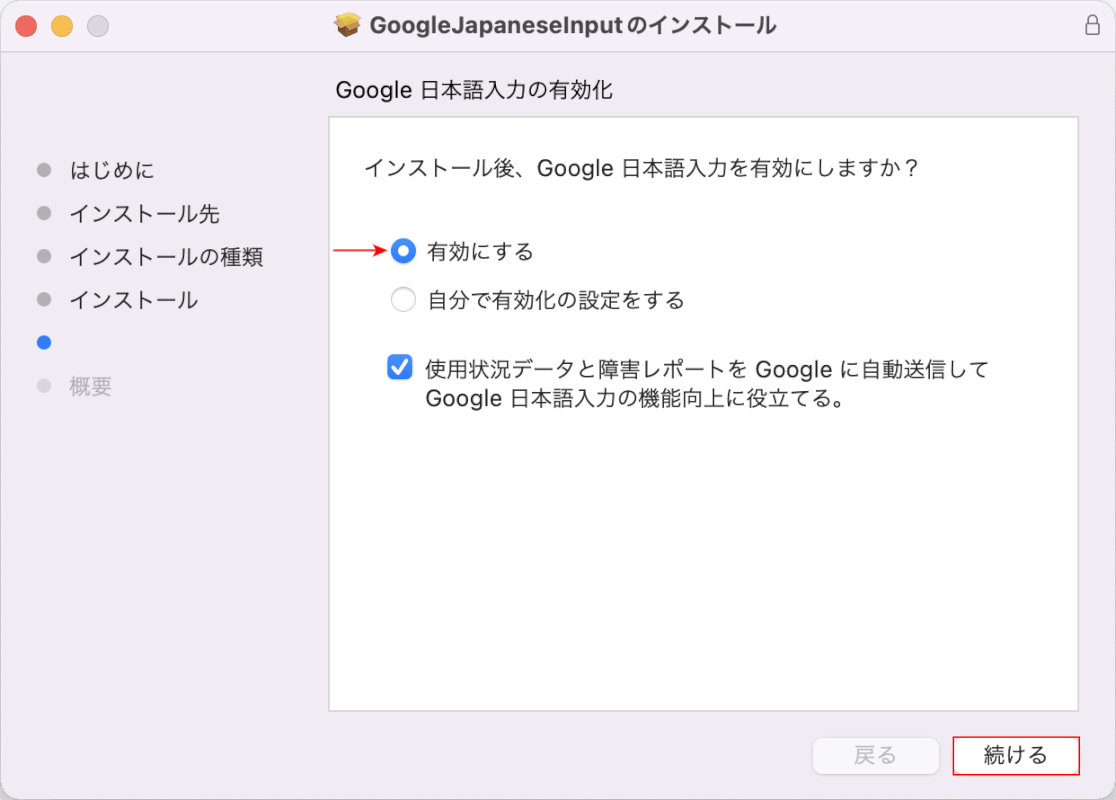
インストール後、Google 日本語入力を有効にしますか?と表示されます。
有効にするが選択されていることを確認し、「続ける」ボタンをクリックします。
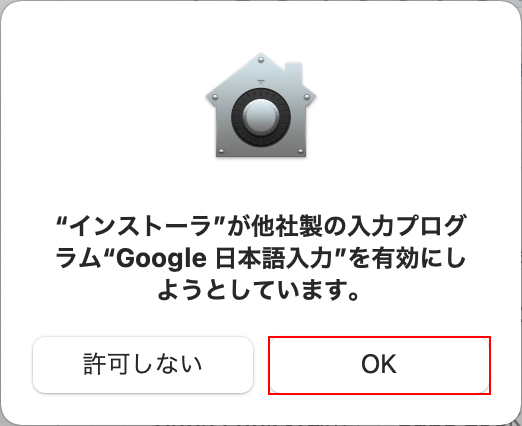
「"インストーラ"が他社製の入力プログラム"Google 日本語入力"を有効にしようとしています。」ダイアログボックスが表示されます。
「OK」ボタンをクリックします。
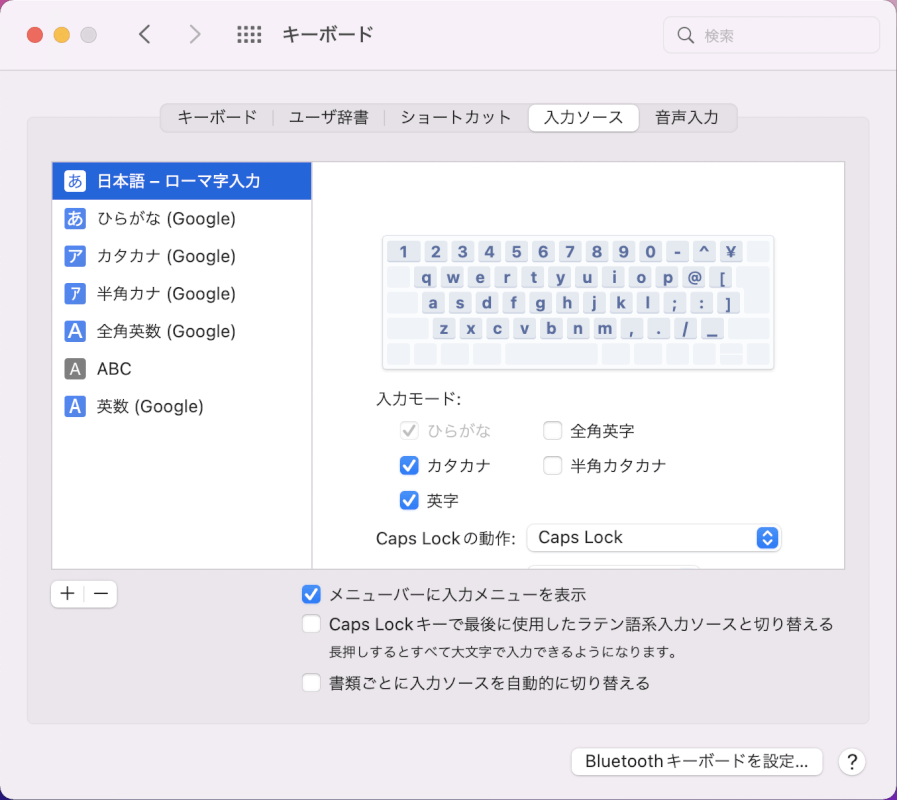
キーボードの設定画面が自動的に表示されます。この画面でGoogle 日本語入力がインストールされたことを確認できます。
これで、Google 日本語入力をインストールすることができました。
再インストール方法
「Google 日本語入力で不具合が発生した」「インストールし直したい」等の理由で、Google 日本語入力の再インストールを行いたい場合は、一度アンインストールをした上で、再度Google 日本語入力をインストールする必要があります。
Google 日本語入力をアンインストールする方法については、本記事「アンインストールの方法」セクションをご参照ください。
インストール出来ない場合(エラーになる)
Google 日本語入力をインストールする際、PCの状況によってエラーが発生する場合があります。
以下の記事では、Google 日本語入力がインストールできない場合の対処法をご紹介しています。
Google 日本語入力をインストールする際にエラーが表示されてお困りの方は、以下の記事をご参照ください。
アンインストールの方法
Google 日本語入力を再インストールしたい時は、一度アンインストールを行う必要があります。
以下の記事では、Google 日本語入力をアンインストールする方法について詳しく解説しています。
通常のアンインストールとは方法がやや異なるため、手順をしっかり確認しておきましょう。